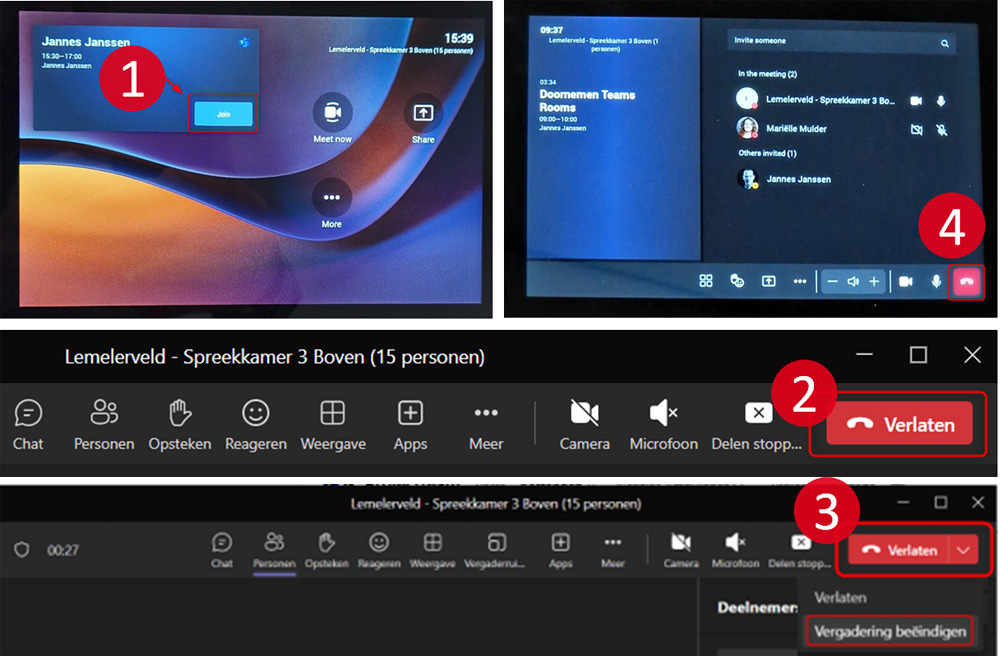In deze Quick Reference Card vind je de belangrijkste stappen van de werking van Teams Rooms.
- Presenteren (delen van jouw scherm in de vergaderruimte) of;
- Online vergaderen in een ruimte met reservering (Teams-meeting).
Presenteren (delen van jouw scherm in de vergaderruimte)
Stap de vergaderruimte binnen en presenteer je laptopscherm eenvoudig op het grote scherm in de vergaderruimte. Ga naar de Teams-applicatie en:
- Klik op de ‘drie puntjes’ links naast jouw profielfoto of initialen;
- Klik op ‘Weergeven’;
- Selecteer de juiste vergaderruimte en klik op ‘Volgende’;
- Selecteer de optie ‘Alleen weergeven’ en klik op ‘Volgende’;
- Kies de opties ‘Scherm delen’, ‘Venster delen’ of ‘PowerPoint live’ en klik op ‘Weergeven’.
Er wordt een Teams-vergadering voor de ruimte geopend. Minimaliseer dit scherm en je scherm, venster of PowerPoint worden weergegeven op het grote scherm.
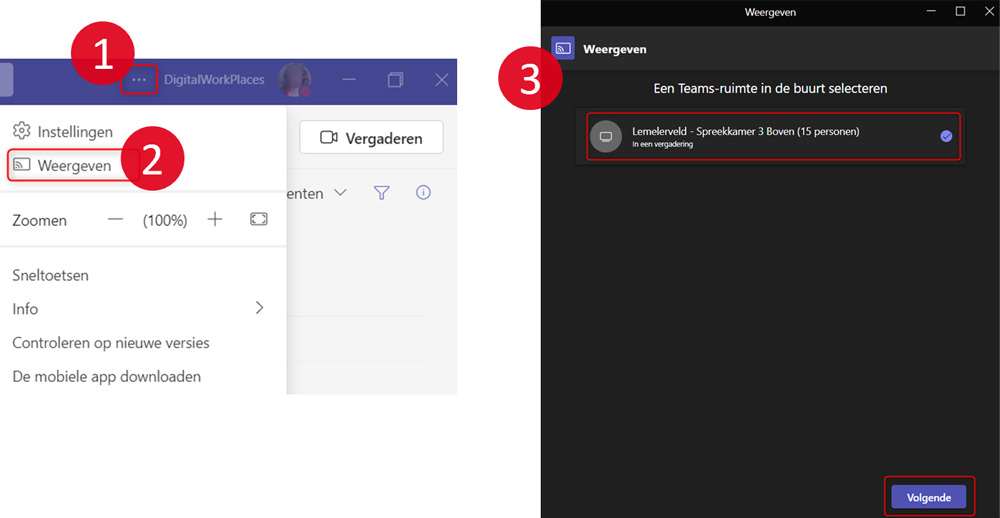
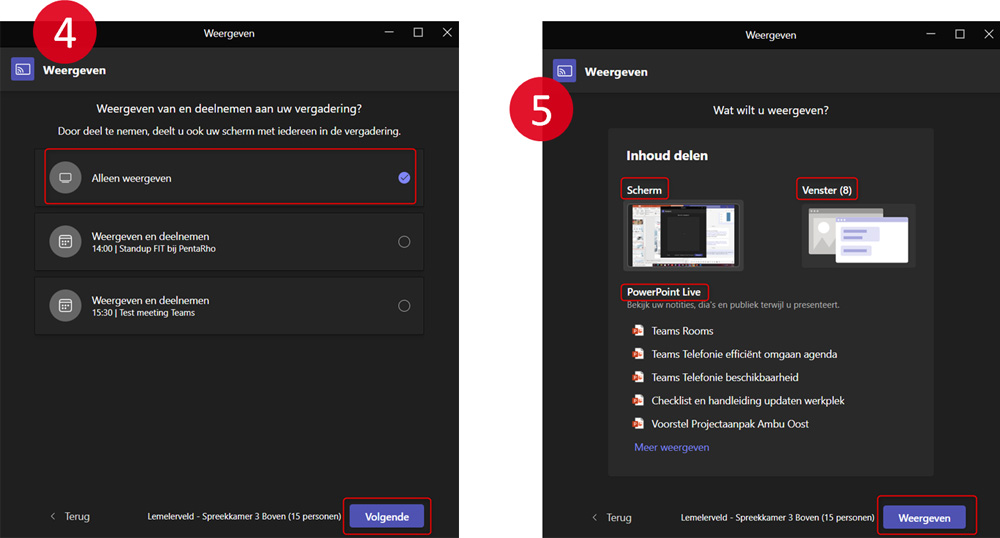
Ruimte gereserveerd voor online vergaderen (Teams-meeting)
Heb je voldaan aan de voorwaarde (vergaderruimte Teams Rooms plannen bij een Teams-meeting), dan kun je snel en eenvoudig de vergadering starten. Mensen die fysiek in de vergaderruimte zitten nemen niet deel aan de Teams-meeting, alleen de mensen die niet op locatie maar wel digitaal aanwezig zijn.
Neem deel aan (join)
Klik op de knop ‘Join’ (1) (op het scherm of op het bedieningspaneel in de ruimte).
Vergadering verlaten
Je kunt de vergadering voor jezelf verlaten. Dit kan handig zijn als jij uit de vergadering moet omdat je een andere afspraak hebt. De rest zet de meeting verder voort.
Klik dan op de rode knop ‘Verlaten’ (2) in de Teams-meeting op jouw laptop of voor de vergaderruimte op het bedieningspaneel of groot scherm (4).
Vergadering beëindigen
Wil je voor iedereen de vergadering beëindigen volg dan één van onderstaande instructies:
- Klik op de vervolgkeuze knop achter ‘Verlaten’ en selecteer vervolgens ‘Vergadering beëindigen’ (3);
- Klik op de rode knop ‘Verlaten’ (4) op het bedieningspaneel of op het grote scherm.